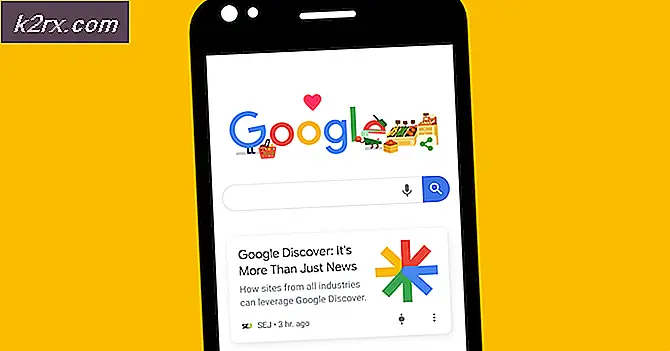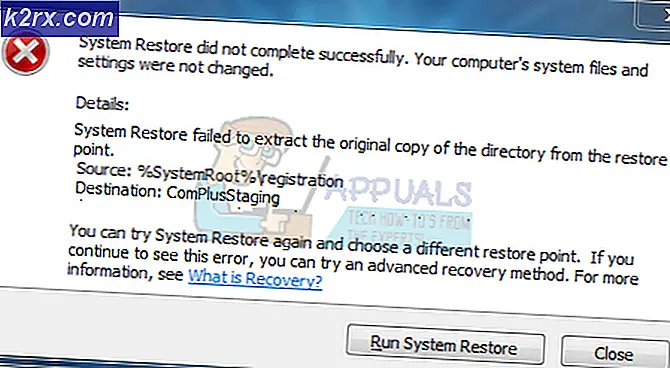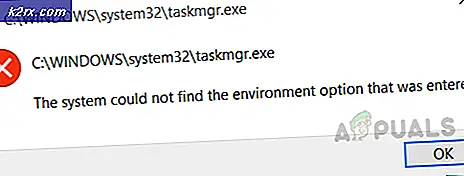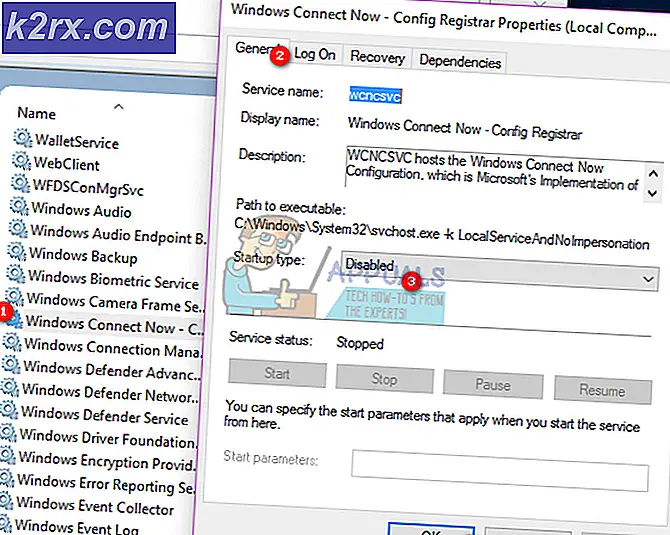วิธีเชื่อมต่อ Google Home กับ Nest Thermostat
นวัตกรรมไฮเทคมีประโยชน์ทางเทคโนโลยีมากมายรอเราอยู่ในทุกวันนี้ ในขณะที่วันกำลังวิ่งอยู่ใน 21 . นี้เซนต์ ศตวรรษ คุณสมบัติใหม่ๆ ที่น่าทึ่งมากมายก็พัฒนาขึ้นเช่นกัน การใช้เทคโนโลยี Smart Home เป็นหนึ่งในนั้น เนื่องจากได้รวมเอาความสามารถในการควบคุมอุปกรณ์และเครื่องใช้ในบ้านของเราจากระยะไกล สิ่งนี้ทำให้เจ้าของบ้านได้รับความสะดวกสบาย ความปลอดภัย ความสะดวกและประหยัดพลังงาน นอกจากนี้ Nest Thermostat ไม่รวมอยู่ในรายการ
ด้วย Google Home คุณสามารถควบคุมอุปกรณ์สมาร์ทโฮมจำนวนมากเช่นทีวีตัวควบคุมอุณหภูมิไฟเครื่องปรับอากาศเครื่องใช้ไฟฟ้ารีโมทคอนโทรลและปลั๊กระหว่างอุปกรณ์อื่น ๆ ดังนั้นจึงไม่ต้องสงสัยเลยว่า Google Home มีบทบาทสำคัญในชีวิตดิจิทัลของเรา
นอกจากนี้ Nest Thermostat เมื่อเชื่อมต่อกับ Google Home จะปรับปรุงสภาพแวดล้อมในบ้านของคุณให้เป็นประสบการณ์การใช้ชีวิตระดับบน ลองนึกภาพว่าการควบคุมอุณหภูมิที่บ้านของคุณทำได้ยอดเยี่ยมเพียงใดโดยใช้คำสั่งเสียง ด้วยผู้ช่วยของ Google คุณสามารถสั่งให้ Nest Thermostat ทำงานและถามคำถามเกี่ยวกับสถานะได้
กำลังเชื่อมต่อ Nest Thermostat กับอุปกรณ์ Google Home
ก่อนที่คุณจะเริ่มเชื่อมต่อ Google Home กับ Nest Thermostat คุณต้องตรวจสอบให้แน่ใจว่าคุณได้ติดตั้ง Google Home ในบ้านอย่างถูกต้องและเชื่อมต่อกับ Wi-Fi ได้สำเร็จ ในทำนองเดียวกัน คุณต้องตรวจสอบให้แน่ใจว่า Nest Thermostat ทำเช่นเดียวกัน การเชื่อมต่ออุปกรณ์ทั้งสองจะทำให้คุณเพลิดเพลินไปกับประสบการณ์สุดพิเศษ
ไม่สำคัญว่าคุณเป็นเจ้าของอุปกรณ์ Google Home ประเภทใด อาจเป็น Google Home, Google Home Mini หรือ Google Home Max คำตอบก็เหมือนกันเมื่อเชื่อมต่อกับ Nest Thermostat ในการเชื่อมต่ออุปกรณ์ทั้งสอง ให้ทำตามขั้นตอนด้านล่างเพื่อให้การจับคู่สำเร็จ:
- เปิดตัว Google ผู้ช่วย
- เปิดหลัก เมนู โดยแตะที่รูปโปรไฟล์ของคุณที่มุมบนขวาของหน้าจอแล้วคลิก การตั้งค่า
- คลิกที่ ผู้ช่วย แล้วเลื่อนลงมาเลือก การควบคุมบ้าน
- บน หน้าจอควบคุมหน้าแรก, เลือกแท็บอุปกรณ์และคลิกที่ เครื่องหมายบวก ที่มุมล่างขวาของหน้าจอเพื่อเพิ่มอุปกรณ์
- บน เพิ่มหน้าจออุปกรณ์เลื่อนลงแล้วแตะ
- คุณจะได้รับแจ้งให้ ลงชื่อเข้าใช้บัญชี Nest ของคุณ. ป้อนข้อมูลรับรองและลงชื่อเข้าใช้เพื่อดูตัวควบคุมอุณหภูมิและอุปกรณ์ Nest อื่นๆ ที่คุณมี
- กำหนด อุปกรณ์ทั้งหมดบนหน้าจอไปยัง ห้อง มีอยู่แล้ว คุณสามารถปรับแต่งห้องที่คุณเลือกในหน้าแรกของ Google ได้ในภายหลังหากต้องการ คุณจะได้รับสิ่งนี้โดยการเปิด แอพ Google Assistant, คลิกที่ ห้อง ในส่วนหน้าแรก ให้แตะ แก้ไข ไอคอนถัดจากชื่อห้องแล้ว กำลังเลือก ไปที่ห้องที่ถูกต้อง เมื่อคุณแก้ไขเสร็จแล้ว ให้คลิกที่ เสร็จแล้ว.
- ตอนนี้คุณคุยกับ Nest Thermostat ด้วยคำสั่งเสียงได้แล้ว
หากต้องการควบคุมอุณหภูมิภายในบ้าน คุณจะต้องใช้คำสั่งเสียง โปรดทราบว่าแต่ละคำสั่งจะต้องขึ้นต้นด้วยวลี "Ok Google" ตัวอย่างเช่น เมื่อคุณต้องการทราบอุณหภูมิปัจจุบันในบ้านของคุณ คุณควรพูดว่า "Ok Google อุณหภูมิภายในเป็นอย่างไร" หรือ “Ok Google ตั้งอุณหภูมิไว้ที่เท่าไหร่”
นอกจากนี้ Google Home และ Nest ยังเชื่อมต่อกับ IFTTT (หากเป็นเช่นนั้น) คุณจึงสามารถสร้างคำสั่งเสียงของคุณเองได้โดยใช้บริการ